Pārbaudiet kanālu, vai lietojumprogrammā Microsoft Teams nav paziņojumu
Jūs tiksit informēts par nelasītiem ziņojumiem un neredzētām darbībām kanālā, jo tā nosaukums tiks parādīts treknrakstā. Ja iekļausit kanālu izlasē, tas arī turpmāk būs redzams jūsu sarakstā.
Jūs saņemat arī paziņojumus@mentions kad kāda persona jums atbild vai atbild uz jūsu sarunām. Tas arī norāda, ka kanāls ir aktīvs.
Pārbaudiet savu darbību plūsmu
Ja jūs satrauc tas, vai sarunā nepieciešama jūsu uzmanība, ziniet — visi jūsu paziņojumi tiek parādīti darbību plūsmā, tāpēc neko nepalaidīsit garām. Lai skatītu darbību plūsmu, augšējā kreisajā stūrī noklikšķiniet uz Darbības.
Jūs saņemsit paziņojumu katru reizi, kad kāds lietotājs
-
@mentions (jūs (jūs redzat arī savu @mentions sarunu)
-
@mentions komandas un kanāli, pie kuriem piederat
-
Atbildes uz sarunām, pie kuras piedalaties
-
Atbildes uz jūsu atbildēm
Vai vēlaties uzzināt vairāk?
Saistītie raksti
Grupas vai kanāla rādīšana, paslēpšana vai piespraušana programmā Teams
No jūsu grupu saraksta ir redzami tikai jūsu iecienītie kanāli. Treknraksta kanāls ir aktīvs kanāls, kurā ir nelasītie ziņojumi.
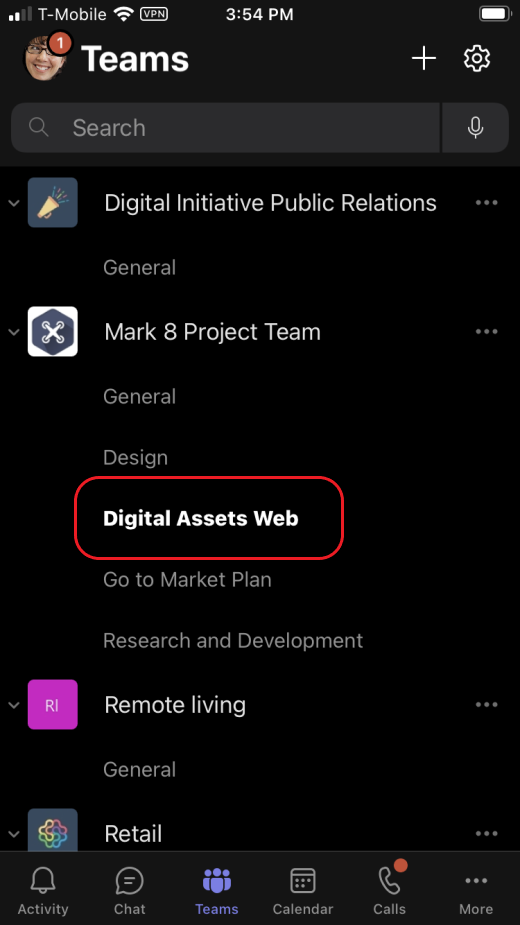
Ja kanālā tiek rādīts skaitlis, cik reižu esat to @mentioned. Lai @teams pieminēsiet, jūs redzēsit šīs grupas ikonu 
Jūs arī saņemsit paziņojumus savā darbību plūsmā, ja kāds @mentions vai atbildēs uz jūsu sarunām.










